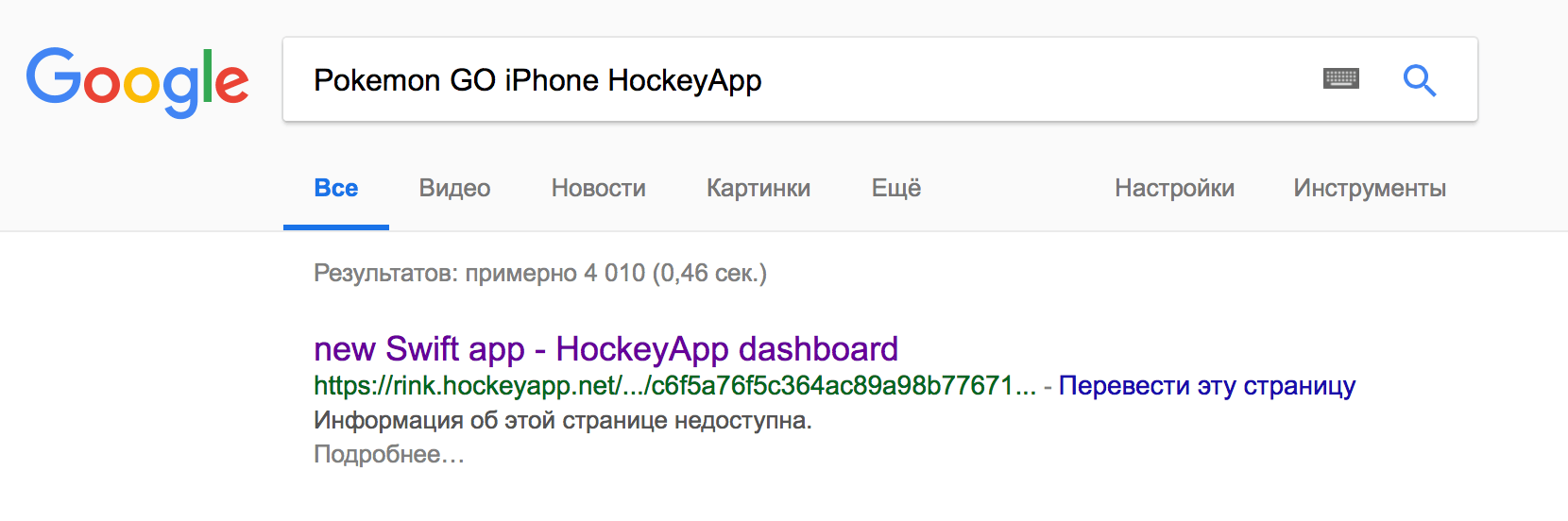Что такое джейлбрейк
Джейлбрейк — процедура взлома операционной системой iOS, позволяющая пользователю получить несанкционированный доступ к файловой системе устройств Apple. Совершается jailbreak посредством выявления уязвимостей системы безопасности Apple, благодаря чему пользователь получает доступ к ранее недоступным системным файлам. После джейлбрейка владелец гаджета под управлением iOS может управлять содержимым файловой системы и устанавливать различные программы из сторонних магазинов приложений, помимо основного от Apple (App Store). Пользователям «взломанных» iPhone и iPad, как и ранее, доступны все функции устройства, включая iTunes и App Store.
Одной из основных функций jailbreak является возможность модификации функций iOS, а также индивидуализация интерфейса iPhone или iPad.
Для чего нужен на айфон или айпад
Воспользовавшись джейлбрейком, пользователь получает ещё один дополнительный магазин приложений Cydia, содержащий те приложения, которые в App Store или iTunes отсутствуют. Учитывая то, что благодаря jailbreak появляется возможность модифицировать iOS, то именно в Cydia содержатся все те приложения, которые помогут настроить операционную систему по вкусу пользователя. Также в Cydia огромное количество бесплатных приложений, которые в App Store распространяются платно. Стоит отметить, что все бесплатные программы из Cydia (в народе «твики»), являются всего лишь копиями лицензионных приложений, которые в большинстве случаев платные.
Преимущества
- Дополнительный магазин приложений Cydia. Большинство пользователей Apple решаются совершить джейлбрейк только ради Cydia, которая предоставляет возможность скачивать бесплатно приложения, распространяемые в App Store платно.
- Настройка интерфейса и функционала iOS на свой вкус. Джейлбрейк позволяет изменить внешний вид и содержание операционной системы, посредством скачивания специализированных приложений из Cydia.
- Скрытые возможности Apple устройств и доступ к файловой системе. Джейлбрейк позволит пользователям не только воспользоваться скрытыми возможностями iOS, но и получить доступ к файловой системе, что даст возможность контролировать операционную систему и изменять исходные коды.
Недостатки
- Возможные проблемы со скачанными приложениями. Поскольку твики из Cydia не являются лицензионными приложениями, а лишь копиями, то и проблем со стабильностью их работы встречаются чаще, а также их использование может привести к вылету лицензионных приложений, которые ранее работали стабильно.
- Разные твики — разные проблемы. После установки или же удаления любого твика, скачанного из Cydia, в системе остаётся системный кеш твика (мусор), который навсегда останется на устройстве, а также замечены случаи несовместимости твиков, из-за чего они не работают.
- Проблемы с обновлением iOS. Во взломанном устройстве невозможно обновить iOS, а при выходе обновления джейлбрейк всегда слетает, из-за чего все скачанные твики из Cydia и изменения интерфейса удаляются.
- Лишение тех. поддержки разработчиков и гарантии Apple. При необходимости ремонта устройства пользователю придётся избавиться от джейлбрейка, а если понадобится воспользоваться гарантией — в сервисном центре откажут в обслуживании.
- Безопасность Apple устройств с джейлбрейком. Взлом гаджета подвергнет его к заражению вирусами, впоследствии чего могут быть утрачены персональные данные, в числе которых информация о платёжных возможностях (реквизиты банковской карты).
- Уменьшена автономность работы батареи. Операционная система iOS закрыта не просто так, ведь разработчики компании Apple оптимизируют уровень нагрузки на системное железо, чтобы сбалансировать расход энергии аккумулятора и максимально увеличить автономность батареи.
- Потеря качества связи. Многими пользователями было замечено, что джейлбрейк может повлиять на качество связи во время звонков. Проявляются эти проблемы частым прерыванием связи, а иногда даже искажение голоса абонента.
Непривязанный джейлбрейк iOS 7.1.2 с помощью Pangu
- Подключите айфон к компьютеру (в моем случае это Mac) USB-кабелем.
-
Если вы еще не скачали Pangu с официального сайта, сделайте это и запустите утилиту.
-
После того, как программа распознает ваш iPhone с iOS 7.1.2 нажмите на кнопку «Jailbreak» (Джейлбрейк).
- Как и в случае с Pangu v.1.0 необходимо отключить автоматическое определение даты и времени и установить текущей датой 02 июня, время можете поставить произвольное. Для этого:
-
На iPhone перейдите в Настройки -> Основные -> Дата и время.
-
Отключите выключатель «Автоматически» и в появившемся списке выберите 02 июня.
-
Как только нужная дата будет установлена, Pangu автоматически продолжит джейлбрейк прошивки. Не отсоединяйте iPhone от компьютера и не закрывайте утилиту.
-
-
Когда в окне программы появится сообщение «Please tap the ‘Pangu’ icon on your device to continue» (Для продолжения, пожалуйста, тапните на иконке «Pangu» на вашем устройстве), на айфоне тапните на появившейся иконке приложения Pangu. Утилита на компьютере продолжит работу.
- Когда строка состояния будет полностью заполнена, ваш айфон дважды перезагрузится и на его рабочем столе вместо Pangu появится Cydia. Это и будет сигналом того, что джейлбрейк выполнена благополучно. Закройте Pangu на компьютере.
Процесс джейлбрейка завершен, в вашем распоряжении iPhone с джейлбрейкнутой iOS 7.1.2. А это означает, что вы имеете полный доступ к файловой системе устройства, можете устанавливать любые программы и твики из Cydia и взломанные приложения. Вот так все просто!
Три «Must Have» твика для iPhone под iOS 6.1
Три «Must Have» твика для iPhone под iOS 6.1
После недавнего релиза утилиты для джейлбрейка iOS 6.1, большинство стали заниматься тем, для чего собственно джейлбрейк и предназначен — установкой твиков, расширяющих функциональность iДевайса. Однако, прошло слишком мало времени, прежде чем разработчики смогли адаптировать свои твики под новую прошивку. В Cydia еще много твиков, которые под iOS 6 либо совсем не работают, либо работают, но с ошибками. Я не любитель копаться в настройках, что-то менять и настраивать, но ниже я расскажу о двух самых лучших из них, которые установлены и проверены мной на телефоне iPhone 4S под iOS 6.1. Однако, все может случиться, поэтому обязательно сделайте резервную копию, прежде чем их устанавливать
NСSettings
Этот твик для меня является самым необходимым. Он выводит такие переключатели как Wi-Fi, Bluetooth, Сотовый данные, 3G, вспышка, бесшумный режим и т.д. в шторку уведомлений. Лично мне этой функциональности действительно не хватает и это действительно удобно. Более того, его дизайн сделан в едином стиле с другими элементами, поэтому смотрится достаточно красиво и цельно.
Достаточно смахнуть пальцем сверху вниз и все под рукой. Я достаточно часто включаю и выключаю интернет, поэтому считаю этот твик для iPhone из серии «Must Have». Настройки этого твика находятся в настройках самого iPhone, а для того, чтобы он стал отображаться в шторке, необходимо перетащить его в «Центре уведомлений».
Вы можете указать какие именно переключатели вывести в шторку и указать количество элементов, которые будут отображаться на одной полоске. Данный твик находится в репозитории ModMyi.com и считаю его «Must Have» для тех, кто часто включает или выключает bluetooth, 3G и т.д.
SwipeSelection
Второй твик лично для меня просто как глоток воздуха. Мне приходится часто печатать текст и не всегда под рукой компьютер, поэтому иногда приходится набирать текст в iPhone или iPad. Все мы знаем, что редактирование текста осуществляется при помощи долгого тапа по слову до появления лупы и, перемещая палец влево или вправо, мы тем самым перемещаем курсор. Не сказать, что это очень не удобно, но немного доставляет дискомфорт, когда из-за пальца не видишь где сейчас располагается курсор.
Чтобы решить эту ситуацию, разработчик Kyle Howells сделал твик «SwipeSelection». Он позволяет перемещать курсор при помощи перемещения пальца по клавиатуре. Это тот самый случай, когда лучше увидеть, чем прочитать…
Phone Buzzer
Хоть этот твик и выпущен в 2011 году, он прекрасно работает на iOS 6.1. Он выполняет одну, но очень полезную и маленькую функцию — вибрация, после установки связи с вызываемым абонентом. Лично у меня частенько бывает ситуация, когда надо срочно позвонить и в этот самый момент я чем-то занят. Приходится держать iPhone возле уха, чтобы не пропустить момент, когда человек примет вызов. С Phone Buzzer в этом нет необходимости. Звоним человеку и дальше занимаемся своими делали. Как только на той стороне приняли вызов, телефон коротко завибрирует, дав нам понять, что связь установлена. Твик можно бесплатно скачать из репозитория BigBoss, а весит он не больше 37 кБ
Запуск и установка джейлбрейка Checkra1n
Основная установка завершена, но что бы установить Checkra1n нужно пару манипуляций. Давайте же разберем их.
1. Жмем на открывшемся окне кнопку “Options” и ставим галку на “Allow untested iOS/iPadOS/tvOS versions”
2. Подключаем устройство и жмем далее.
3. Сама программа уведомит нас что перезагрузит устройство и введет его в режим восстановления.
4. Когда Checkra1n переведет ваш девайс в DFU, он сам же предложит установить джейбрейк, нужно нажать на кнопку “Start” и внимательно смотреть на экран, и зажимать кнопки которые просит программа (в моей версии iPhone X).
Как будет завершена установка, значит это всё. Можно перезагружать компьютер и открывать свой джейлбрейк Checkra1n на устройстве который мы загрузили благодаря Windows системе, хоть и через танцы с бубном.
Находим ярлык Checkra1n и жмем Install Cydia.
Не забывайте, после каждой перезагрузки джелбрейк слетает, так что советую вас сохранить флешку!
Установка твиков с помощью iFile.
Вы можете установить.deb пакет не имея рядом ПК, но имея на своем устройстве iFile (программа из Cydia).
Установка твиков в виде.deb пакеты выглядит следующим образом:
- Загрузите.deb пакет себе на устройство, вы можете сделать это через любой браузер, нажав открыть в iFile, после открытия этого файла в браузере.
- После нажатия «Открыть в iFile», вас перенесет в программу.
- Нажмите на.deb пакет.
- У вас откроется меню с выбором действий, нажмите «Установить».
- Начнется установка.
- На всякий случай, рекомендуем перезагрузить устройство.
- Готово!
Мы рассказали вам об основных способах установки твика, конечно же, в основном вы будете устанавливать твики из Cydia — это будет правильным решением!
Надеемся, что в будущем Установка твиков не вызовет у вас никаких проблем, а наоборот, будет доставлять только положительные эмоции, а не затруднения.
Не секрет, что у джейлбрека есть свои недостатки, например, появляются уязвимости в безопасности устройства. К тому же Apple постоянно закрывает уязвимости в iOS, а поиск новых у хакеров уходят несколько месяцев. Что же делать, если кастомизировать iPhone или iPad хочется, а возможности установить Cydia, нет.
На помощь приходит альтернатива Cydia, приложение Zestia
, к тому же для его установки не нужен джейлбрек, а значит и с безопасностью устройства будет все в порядке.
Не смотря на то, что возможности Zestia не такие обширные как у Cydia, другой альтернативы, да еще и без джейлбрейка нет. Кстати нужно заметить, что Zestia еще известно под названием X-Cydia.
Zestia можно установить на любой iPhone и iPad, с прошивками от iOS 9.3.1 и до iOS 10
. Приступим к установке:
Шаг 1. Используя Safari на твоем iOS-устройстве перейди по этой ссылке zestia.lmdinteractive.com и нажми кнопку «Install Zestia».
Как на скриншоте ниже:
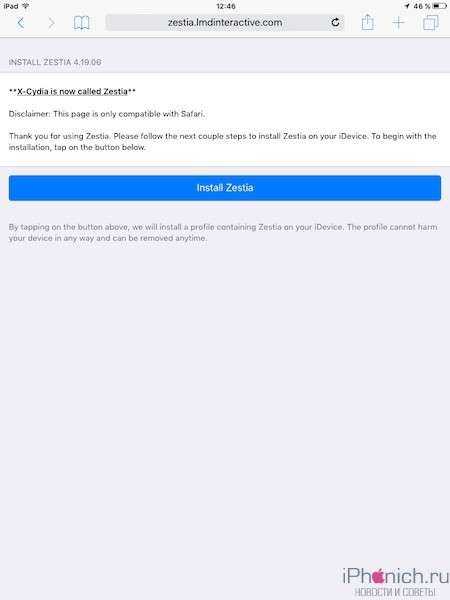
Шаг 2. Нажми «Установить» в окошке «Установка профиля» и введи свой PIN-код, если потребуется.
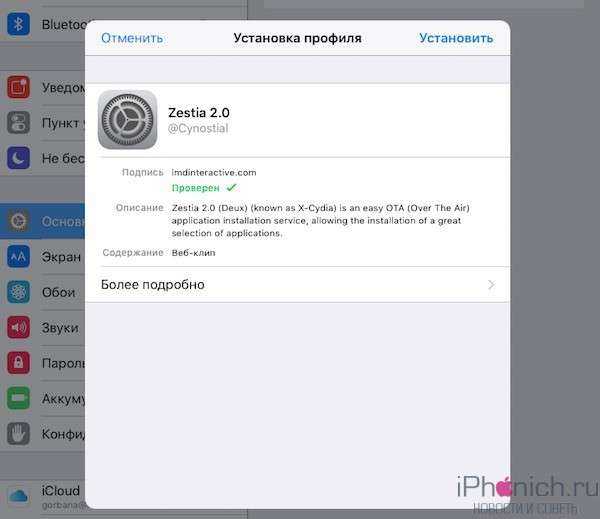
Шаг 3. В «Согласии» опять нажми «Установить» и еще раз нажми «Установить».
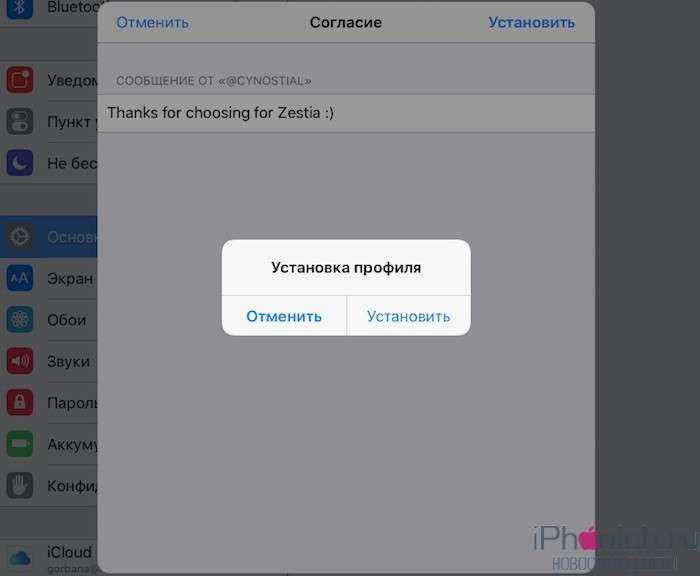
Шаг 4. Нажми кнопку «Домой» и ты увидишь иконку Zestia на рабочем столе устройства. Нажми на нее.
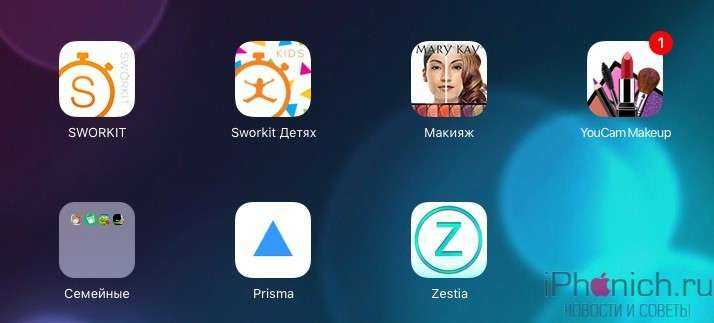
Шаг 5. После того, как зайдешь Zestia, нажми All Applications и выбери приложение, которое хочешь установить и следуй инструкциям, вплоть до завершения установки. Установка приложений из Zestia не отличается от установки из App Store.
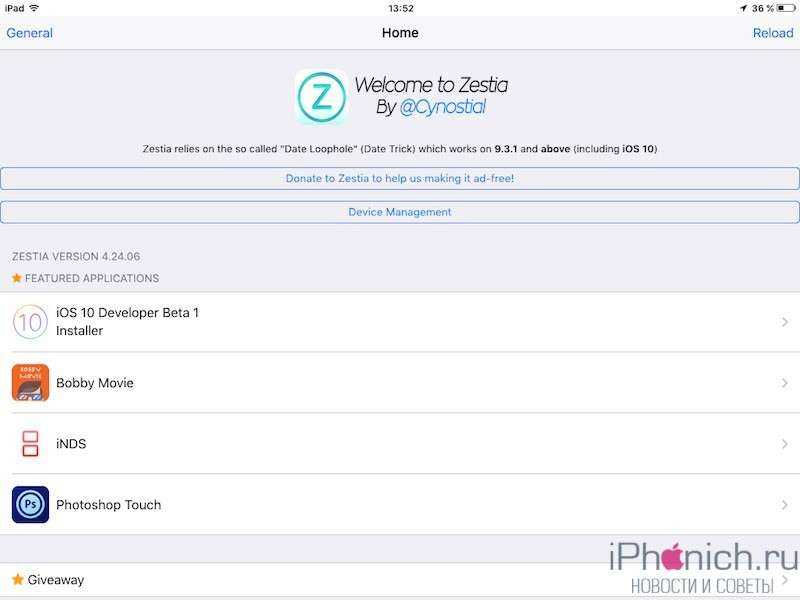
Я кстати сразу установил , так как это единственная программа способное по-настоящему чистить iPhone и iPad от мусора, и в App Store ее нет.
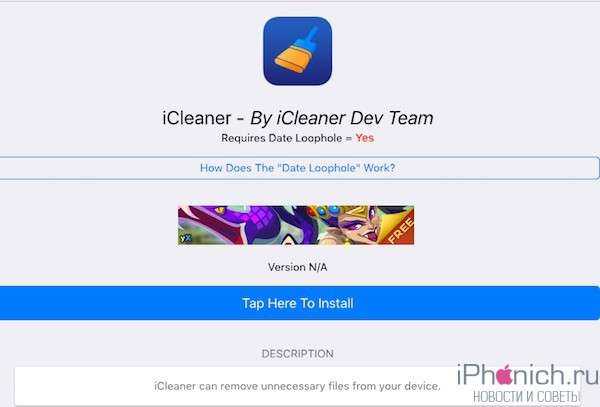
Шаг 6. После установки выбранного приложения, зайди на устройстве в Настройки → Основные → Профили и наконец нажми на имя приложения, которое только, что установил.
Шаг 7. Нажми на параметр «Доверять», а потом в появившимся окне снова нажми «Доверять».
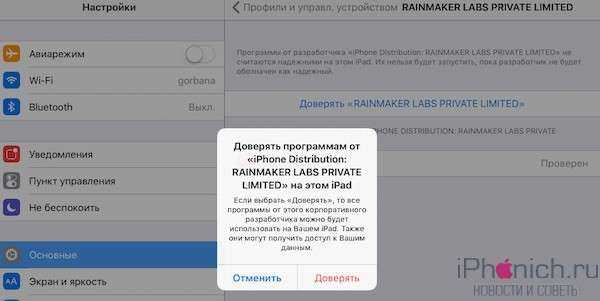
Шаг 8. Запусти установленное приложение и пользуйся!
Хотя это и не Cydia, Zestia дает возможность устанавливать приложения, которые Apple не пропускает в App Store. Возможно, кому-то этого будет достаточно, а кто-то будет ждать полноценный джейлбрек.
Получилось у тебя установить Zestia по этой инструкции?
Как исправить приложение Камера после джейлбрейка
1. Отключите джейлбрейк, перезагрузив устройство 2. Откройте приложение Камера минимум два раза 3. Установите джейлбрейк
После этих манипуляций камера должна заработать.
(4.67 из 5, оценили: 15)
http://iwiki.su/jailbreak/%D1%87%D1%82%D0%BE-%D1%82%D0%B0%D0%BA%D0%BE%D0%B5-jailbreak-%D0%B8-%D0%BA%D0%B0%D0%BA-%D1%83%D1%81%D1%82%D0%B0%D0%BD%D0%BE%D0%B2%D0%B8%D1%82%D1%8C-%D0%B8%D0%BB%D0%B8-%D1%83%D0%B4%D0%B0%D0%BB%D0%B8.html
http://dsi777.ru/smartfony/99-kak-sdelat-jailbreak-na-iphone-5.html
http://www.iphones.ru/iNotes/vyshel-dzheylbreyk-pochti-vseh-iphone-i-ipad-kak-ustanovit-09-23-2019
Touchr
Touchr использует сенсорный датчик TouchID для выполнения определенных действий, таких как возврат на домашний экран, активация Siri или вызов меню многозадачности. Я всегда немного параноидален из-за того, что ломаю физическую кнопку «Домой», когда я нажимаю ее много раз в день. К счастью, Touchr устраняет необходимость физического нажатия кнопки «Домой» для выполнения этих действий.
Touchr может быть настроен на обнаружение одиночного, двойного и тройного нажатия на TouchID. Он также может обнаружить и реагировать на прикосновения, когда дисплей вашего iPhone выключен, хотя он может потреблять дополнительную батарею. При желании вы можете включить вибрацию на ощупь и отключить ее для определенных приложений.
Источник : BigBoss (по умолчанию) (Бесплатная 3-дневная пробная версия, $ 1.99 на покупку)
Работа с приложением Cydia
Во время загрузки Cydia произведет подготовку файловой системы iPhone 5
Важно учитывать, что для Cydia требуется наличие стабильного подключения к интернету. Нажав на иконку по окончанию загрузки, следует выбрать «User»
У данного приложения есть интересная особенность. Она позволяет работать с широким спектром функций. В то же время предусмотрена возможность получить доступ к расширенным возможностям, внеся оплату на сайте разработчика. Можно провернуть интересный трюк: перейти в меню по иконке в виде книги, выбрать «Sources», затем нажать кнопку «Add» и ввести адрес, который позволит получить доступ ко всем возможностям бесплатно. Адрес выглядит следующим образом: Cydia.xSellize.com.
Вводим данный URL и дожидаемся окончания загрузки. Далее появится предупреждение, которое можно смело проигнорировать и нажать кнопку «Add anyway». Затем начнется добавление репозитория, что может занять пару минут. Такой прием дает возможность пользователю всегда получать доступ к самым свежим твикам для операционной системы iPhone 5. После проделанных действий можно загружать на устройство любые данные. Самым важным моментом, о котором ни в коем случае не стоит забывать во время проведения процедуры джейлбрейк для iPhone 5 является использование исключительно оригинального кабеля. В противном случае успеха от предпринятых мер не будет.
Что сейчас самое свежее?
Новейшая утилита для jailbreak поддерживает прошивки до iOS 12.1.2. Хотя существуют «кривые» версии для старших прошивок, но они не имеют ничего общего с полноценными инструментами.
На данный момент последняя версия
, которая поддается джейлбрейку — iOS 12.1.2.
Новейшие утилиты для джейлбрейка iOS — un0ver и Chimera . Обе поддерживают iOS 12.0-12.1.2. Но мы рекомендуем именно unc0ver, т.к. она использует Cydia от Saurik’а, а не Sileo для управления пакетами и тонкой настройки системы. Но в будущем это может измениться.
Владельцам устройств A12
или A12X
, а именно: iPhone XS, iPhone XS Max, iPhone XR, 11″ iPad Pro (2018) или 12,9″ iPad Pro (2018) 3-го поколения, необходимо использовать Chimera
, поскольку unc0ver еще не поддерживает эти новые устройства.
Последняя версия tvOS, под которую есть джейлбрейк — tvOS 12.1.1.
50 джейлбрейк твиков для iOS 9
34326
469
33
00:07:41
22.10.2015
Джейлбрейк твики из Cydia, которые адаптированы для работы с iOS 9. Читайте описание и смотрите полные обзоры твиков!
0:09 Acapella II 🤍
0:20 Action Menu 🤍
0:31 Activator 🤍
0:39 Alkaline 🤍
0:53 Anemone 🤍
1:06 Apex 2 🤍
1:17 Apple File Conduit 2 🤍
1:27 Arise 2 🤍
1:34 AutoTouch 🤍
1:42 Barrel 🤍
1:49 BetterLS 🤍
1:56 BetterPowerDown 🤍
2:04 BootLogoCustomizer 🤍
2:14 Bridge 🤍
2:21 CacheClearer 🤍
2:26 Cloaky 🤍
2:32 ColorFlow 2 🤍
2:40 CustomNotificationSound 🤍
2:47 DathBanners pro 🤍
2:57 DetailedBatteryUssage 🤍
3:04 Disk Pie 🤍
3:16 Display Recorder 🤍
3:29 F.Lux 🤍
3:35 Facebook 🤍
3:42 Flex 2 🤍
3:53 FlipControlCenter 🤍
4:01 FolderEnhancer 🤍
4:08 GraberTime 🤍
4:14 GuestMode 🤍
4:20 iBlackList 🤍
4:26 iCleaner 🤍
4:33 iUnlock 🤍
4:43 Instagram 🤍
4:49 Ipa Installer 🤍
5:00 KeyShortcut 🤍
5:09 Lockscreen Tool 🤍
5:17 MultiIconMover+ 🤍
5:25 NoEditMenuDelay 🤍
5:34 NoSlowAnimation 🤍
5:40 OpenSSH 🤍
5:52 Package Update Notifier 🤍
6:00 RoundDock 🤍
6:06 Safari Downloader+ 🤍
6:11 Chrome Downloader+ 🤍
6:19 SafariTabCounter 🤍
6:26 SwipeSelection 🤍
6:36 TimePasscode 🤍
6:44 Twitter
6:50 VirtualHome 8
6:57 WhatsApp 🤍
7:02 VkSettings 🤍
Добавляйтесь в друзья Вконтакте: 🤍
Подписывайтесь на twitter: 🤍iTube_Jailbreak
Facebook: facebook.com/surovtsev.artyom
Google+: plus.google.com/+АртемСуровцев
Как сделать джейлбрейк iOS 9: 🤍
Что делать после джейла: 🤍
FAQ по джейлбрейку: 🤍
Как удалить джейлбрейк: 🤍
Музыка NCS Release Killabyte — Our Story: 🤍
Killabyte 🤍
Способ №3: установка бета-версий недоступного приложения
открытом доступе
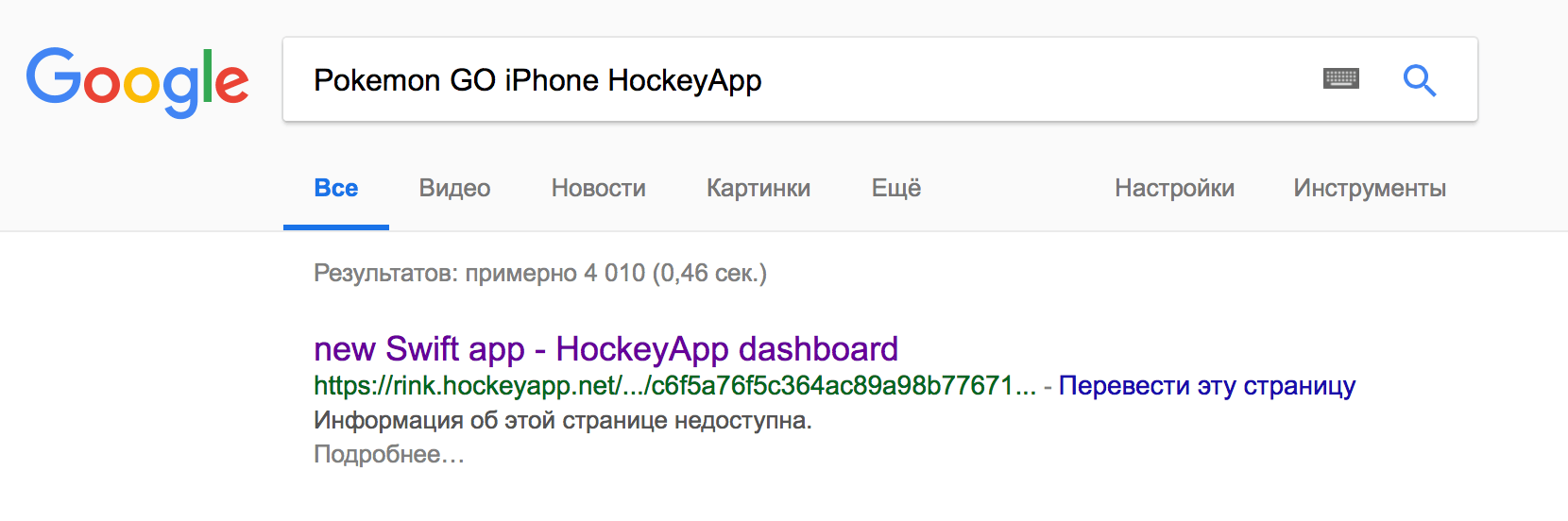
Вбейте в поисковик Google следующий запрос: « Beta iPhone HockeyApp». Если на этом сервисе, предназначенном для тестирования бета-версий приложений, есть нужная вам программа, откройте ссылку из поисковой раздачи Google на смартфоне.


Нажмите на кнопку Install, а затем чего выберите «Установить». После этих действий на главном экране появится иконка загружающегося приложения. Дождитесь завершения установки.





Перейдите по пути Настройки → Основные → Управление устройством. В этом разделе появится пункт с названием компании-разработчика — откройте его и нажмите на «Доверять».
Примечание:
по опыту нашей редакции, данный метод работает в половине случаев — иногда установка зависает на старте. Проследить причины данного сбоя нам не удалось. Возможно, мы попадали на перегруженные серверы.
В сети также есть альтернативные способы установки ipa-файлов: через неофициальные программы для компьютеров, имитирующие iTunes, либо путём ручного взлома устройства (получения джейлбрейка). Все вышеописанные методы являются небезопасными, поэтому мы крайне не рекомендуем их использовать.
Ещё один действенный и «официальный» способ установки недоступных в конкретной стране приложений из App Store — изменение региона учётной записи Apple ID. Однако, по нашему мнению, он доставляет больше всего неудобств. Впрочем, если вы хотите воспользоваться этим методом, инструкция есть на
Буквально завоёвывают весь мир, несмотря на их немалую цену. Новинки выходят из года в год, и каждому хочется идти в ногу с развитием новых технологий и новыми разработками.
Большинство держателей гаджетов культовой фирмы Apple взламывают систему, дабы расширить функциональные возможности своих аппаратов, и устанавливают твики из Cydia. Этим самым они делают так называемый джейлбрейк iPhone. Это также позволяет инсталлировать взломанные программы и утилиты без ограничений.
Для того, чтобы получить доступ на изменение файловой системы гаджета, нужно проверить наличие подходящей прошивки для девайса на специализированных ресурсах.
При её наличии, можно смело устанавливать твик AppSync.
Инструкция: как установить программу на iPhone через *.ipa файл
Многие владельцы яблочных мобильных устройств, которые делают джейлбрейк iPhone, взламывают систему для расширения функциональных возможностей гаджета и установки твиков из Cydia. Но джейлбрейк также позволяет устанавливать взломанные приложения. В этом материале мы подробно разберем, как установить ipa файлы на iPhone.
В первую очередь для установки ipa файлов нужно сделать джейлбрейк.
Как скачать AppSync
Еще одним обязательным элементом является приложение AppSync, которое позволяет устанавливать и использовать взломанные игры и программы. Скачать и установить его можно в магазине Cydia.
- Запустить Cydia.
- Открыть вкладку Репозитории.
- Нажать Правка – Добавить.
- Добавить следующие репозитории: http://cydia.angelxwind.net/ и http://repo.hackyouriphone.org .
- Подтвердить добавление.
- С помощью поиска найти расширение AppSync для нужной версии iOS.
- Установить твик.
Вам потребуется перезагрузить iPhone после установки AppSync.
Установка ipa приложений с помощью iTunes
Самый простой и наиболее приемлемый для большинства пользователей iPhone метод установки ipa без джейлбрейка – это использование iTunes.
Для этого вам понадобится:
- Скачать и установить последнюю версию iTunes.
- Скачать нужное приложение или игру в виде ipa-файла.
- Открыть файл в iTunes (дважды кликнуть по файлу). Программа будет добавлена в iTunes — iTunes Программы.
- Подключить iPhone к компьютеру.
- В iTunes зайти в iTunes – iPhone – Программы.
- Отменить приложения, которые нужно перенести на iPhone.
- Нажать Синхронизировать.
Установка ipa с помощью сторонних утилит
На сегодняшний день есть несколько программ, которые заменяют собой iTunes. Почти все из них позволяют устанавливать приложения на iPhone. Самыми популярными утилитами являются – iFunBox и iTools.
iFunBox
Отличительной возможностью iFunBox является высокая скорость работы
Однако приложение не обладает красивым интерфейсом — разработчики сосредоточили свое внимание на функциональных возможностях
Для установки программы с помощью iFunBox нужно:
- Скачать и установить менеджер iFunBox.
- Скачать нужную программу.
- Подключить смартфон или планшет к ПК.
- Открыть iFunBox и нажать Управление данными приложения — Установить приложение (*.ipa).
- Указать путь к ipa-файлу программы.
- Установить программу.
В работе iFunBox есть один нюанс.
Разработчики не рекомендуют устанавливать приложения, размер которых превышает 1 Гб. После установки игры она может вылетать после начальной заставки.
iTools
Приложение iTools в отличие от iFunBox обладает современным интерфейсом. Но во всем остальном утилиты похожи.
- и установить iTools.
- Скачать ipa файл.
- Подключить iPhone к ПК.
- Открыть iTools.
- Перейти во вкладку Applications.
- Переключиться на пункт iPhone.
- Нажать кнопку Install.
- Указать путь к ipa файлу.
- Дождаться завершения установки.
Установка игр и приложений из ipa файлов с помощью vShare
Приложение vShare также является очень популярным, но принцип его работы несколько отличается от остальных. Все дело в том, что доступные приложения и игры хранятся на сервере vShare, что намного упрощает процесс установки.
Для установки приложений с помощью vShare нужно:
- Открыть Cydia.
- Подключить репозиторий http://repo.appvv.com/ .
- Найти и установить программу vShare.
- Запустить установленное приложение.
- В vShare выбрать нужное приложение и скачать его.vShare позволяет скачивать и устанавливать одновременно сразу несколько программ.
Скачиваем и инсталлируем AppSync
Этот программный комплекс, несомненно, является незаменимым и обязательным составляющим для проведения дальнейших манипуляций (установка, использование). Скачать и проинсталлировать AppSync можно из магазина Cydia.
Процесс этот совершенно не сложный:
- Запускаем приложение Cydia;
- Открываем вкладку с названием «Репозитории»;
- Нажимаем следующие пункты: «Правка» — «Добавить»;
- Производим добавление определённых репозиториев: «angelxwind», «hackyouriphone»;
- Подтверждаем добавление;
- В поиске находим расширение AppSync для требуемой версии операционной системы iOS;
- Производим инсталляцию твика.
Чтобы приложение корректно заработало, необходимо перезагрузить свой гаджет после его установки.
Как устанавливать приложения на iPhone, которых нет в App Store. Например, торрент-клиент
Все знают, что устанавливать приложения на iPhone или iPad можно исключительно через магазин Apple. Другие варианты ассоциируются только с джейлбрейком или дикими костылями.
Существует еще один вполне легальный вариант – подпись и установка программ через Xcode. Так разработчики приложений могут тестировать написанные ими игры или программы на iPhone.
Разработчик Райл Тестут придумал довольно оригинальный способ установки приложений под названием AltStore. Утилита симулирует работу Xcode и iOS будет думать, что вы разработчик тестирующий свои утилиты на смартфоне. Данный способ позволяет устанавливать практически любые программы и игры в обход App Store с небольшими ограничениями.
Утилита используется в некоторых инструкциях по установке джейлбрейка, но нужна она исключительно для загрузки программ на iPhone, которые в свою очередь производят взлом системы.
В последнем обновлении утилиты появилась поддержка iOS 14. Воспользоваться сервисом можно на любом актуальном смартфоне, даже на новых iPhone 12 после их старта продаж.
Заключение
«Плати или страдай» — такой вывод можно сделать из этой статьи. Действительно, оплатив участие в программе для разработчиков, можно забыть о сомнительных (часто также небесплатных) сервисах и связанных с ними рисках. Впрочем, не факт, что в программе Apple для разработчиков вообще удастся зарегистрироваться; в последнее время это стало непросто. Бесплатная альтернатива — AltStore — требует серьезных усилий для установки и настройки, а также постоянной возни с переподписыванием установленных приложений, для автоматизации которой нужна постоянно работающая на компьютере серверная часть. Установка джейлбрейка — универсальное решение, лишающее, впрочем, одного из основных преимуществ iOS — доступа к регулярным обновлениям. Каким из этих способов воспользоваться и стоит ли овчинка выделки? Решать, как водится, тебе.
В последнее время вопрос о целесообразности джейлбрейка все чаще посещает головы владельцев iДевайсов. Необходимость долго ждать взлом новой версии iOS и отсутствие поддержки последних устройств вынуждает многих отказаться от него. Так же, в последнее время начали появляться различные способы осуществлять некоторые манипуляции, для которых нужны твики из Cydia, вообще без джейлбрейка. О них и поговорим в этой статье.
1. Black orbs. Мы уже подробно рассказывали об этом твике, который позволяет изменять стандартные иконки для всех приложений на Вашем устройстве. Позже Вы могли прочитать развернутую инструкцию о том, как используя принцип Black orbs, создать собственные иконки для приложений. Этот твик частично заменяет использование WinterBoard на устройствах с джейлбрейком.
2. Ярлыки приложений в киоске. Мы так же знакомили Вас со способом превратить не нужный для многих киоск в безразмерную папку для приложений. Конечно, выглядит не очень эстетично, да и требует сноровки, чтобы проделать все это, но сам факт таковой возможности на невзломанном устройстве радует.
3. Создание иконки для респринга устройства. Для всех, кому необходимо перезагрузить рабочую оболочку (спрингборд), будет полезен данный метод, используя который можно отказаться от одного из джейлбрейк твиков, таких, как: MultiBoot, LockSpring и др.
4. Скрытие ненужных иконок. При помощи утилиты для Mac или Windows можно скрыть ненужные значки на спрингборде не удаляя при этом саму программу. Такой способ поможет заменить одну из функций твика Springtomize 2.
5. Изменить имя или логотип оператора. Данный способ поможет либо изменить имя оператора, либо вывести вместо него любой логотип. Этот твик заменяет собой действие джейлбрейк-расширения Zeppelin.
Как видите, энтузиастам удается найти все больше и больше способов выполнить манипуляции с iOS без её взлома. Возможно, в дальнейшем стоит ожидать методы осуществления более сложных действий, дублирующих другие твики из Cydia.